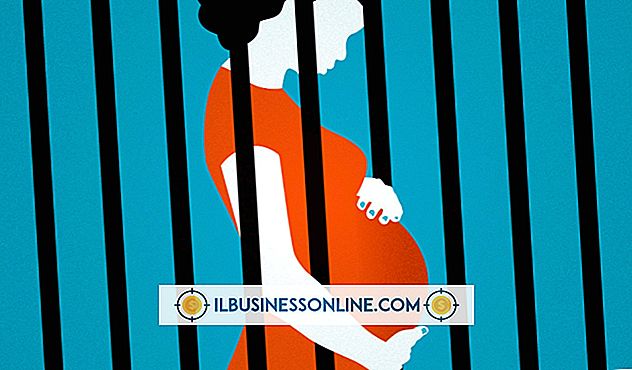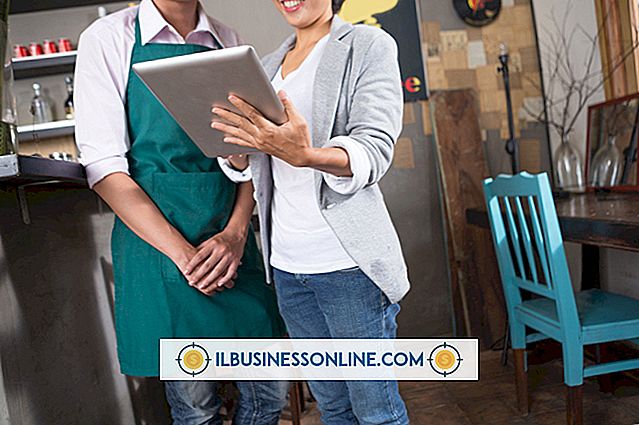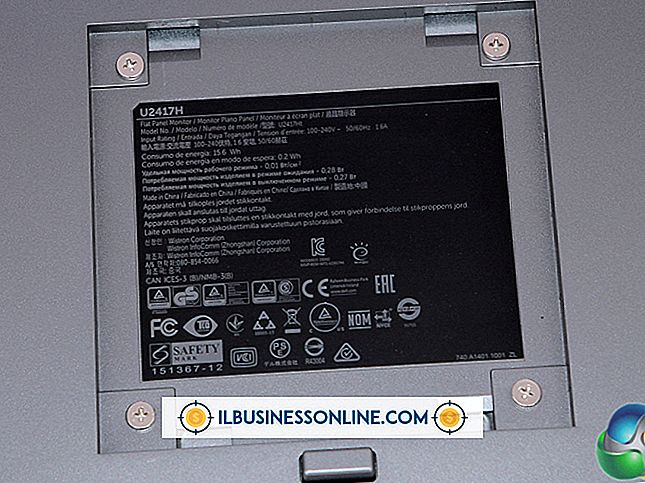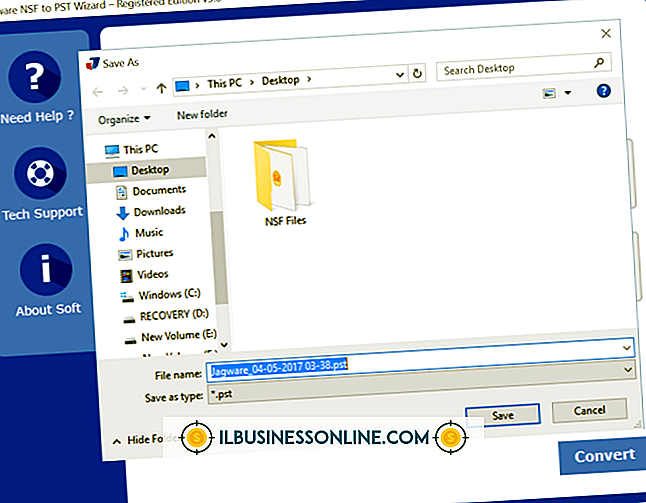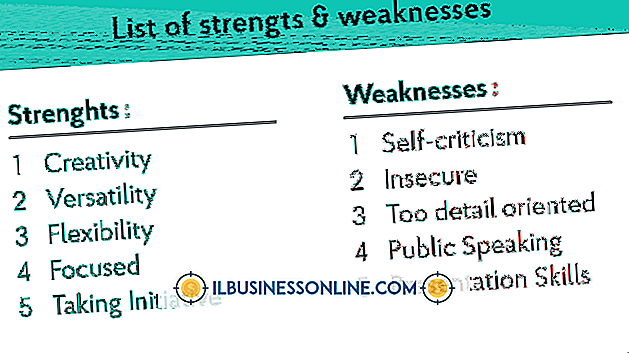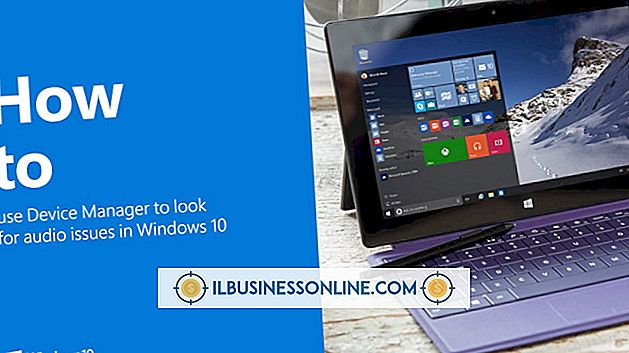Como consertar um computador que circula durante a inicialização

Se um de seus PCs não inicializar corretamente - ou estiver preso em um ciclo de inicialização sem fim -, acessar o Windows e seus arquivos pode parecer impossível. A resolução de problemas e a reparação de um PC que é reiniciado constantemente sem aviso podem consumir muito tempo. Consequentemente, pagar um técnico para resolver o problema pode ser caro. Antes de levar o PC a uma loja, no entanto, há coisas que você pode fazer para solucionar problemas e, possivelmente, reparar a máquina por conta própria.
Modo de segurança, drivers e vírus
1
Desligue o computador e desconecte todos os dispositivos periféricos ou acessórios conectados a ele.
2
Reinicie o computador e, em seguida, pressione a tecla “F8 ″ assim que você vir a tela do BIOS ou o logotipo da empresa do fabricante. Quando o menu de recuperação do Windows aparecer, selecione a opção "Solucionar problemas" e, em seguida, "Configurações de inicialização do Windows".
3
Selecione a opção de inicialização “Modo de segurança” e pressione a tecla “Enter”. Aguarde alguns minutos para o computador inicializar no modo de segurança do Windows. Se o seu computador inicializar no modo de segurança com êxito, inicie o aplicativo antivírus e faça uma verificação completa do sistema. Se você conseguir se conectar à Internet no Modo de segurança, atualize os padrões de vírus antes de executar a verificação do sistema.
4
Reinicie o computador para verificar se a verificação de vírus corrigiu problemas de inicialização do Windows. Se o computador inicializar com sucesso, reinicie-o e conecte um dos dispositivos periféricos ao PC. Reinicie o computador sempre que conectar um periférico e conecte apenas um dispositivo por vez. Se o computador não inicializar após a conexão de um periférico, talvez seja necessário atualizar o software do driver para o dispositivo, causando problemas de inicialização ou conflitos no sistema.
Verificar energia e conexões
1
Desconecte todos os cabos do computador, incluindo o cabo de alimentação, o cabo do monitor e os do teclado e do mouse.
2
Localize a chave seletora de voltagem na parte traseira da fonte de alimentação, onde o cabo de alimentação é conectado ao computador. Certifique-se de que a configuração do seletor de voltagem esteja correta. Na maioria dos casos, a chave seletora deve estar na posição “110 V”, a menos que você tenha que usar uma tomada elétrica de 220 volts.
3
Remova a tampa da caixa ou os parafusos do painel lateral com a chave de fenda Phillips. Remova todas e quaisquer cartas sentadas na placa-mãe e recoloque-as. Além disso, verifique todas as conexões de cabo de energia para a placa-mãe, discos rígidos e todas as unidades ópticas instaladas no computador.
4
Recoloque a tampa da caixa ou o painel de acesso lateral no computador e reconecte todos os cabos. Tente reiniciar o computador.
Verifique o disco rígido
1
Reinicie o computador e pressione a tecla "F8" na inicialização inicial para exibir a janela de recuperação do Windows.
2
Selecione a opção "Solucionar problemas" e, em seguida, "Prompt de comando".
3
Digite “chkdsk c: / f / r” após o prompt de comando aparecer e pressione “Enter”. Aguarde o utilitário CHKDSK verificar o disco rígido do sistema em busca de setores defeituosos e erros reparáveis. Dependendo do tamanho do disco rígido, a digitalização pode levar apenas alguns minutos ou pode demorar algumas horas. Tente reiniciar o computador depois que o utilitário CHKDSK varre o disco rígido e corrige erros.
Verificar arquivos de sistema do Windows
1
Reinicie o computador e use a tecla “F8” para inicializar a janela de recuperação do Windows.
2
Clique ou selecione "Solucionar problemas" e, em seguida, a opção "Prompt de comando".
3
Digite “SFC / scannow” no prompt de comando e pressione a tecla “Enter”. Aguarde o Windows para verificar todos os arquivos de sistema necessários e arquivos de biblioteca DLL para determinar se algum está corrompido. Se a verificação encontrar algum arquivo de sistema do Windows corrompido, ele será substituído automaticamente por versões originais do cache do sistema.
4
Reinicie o computador para ver se a substituição de arquivos de sistema do Windows corrompidos corrigiu o problema de reinicialização.
Coisas necessárias
- Phillips # 2 chave de fenda
- CD ou DVD em branco
- Segundo computador com unidade de gravador óptico e conexão com a Internet
- Disco de recuperação do Windows, se disponível
- Pulseira anti-estática
Dicas
- Se você criou um disco de recuperação do Windows em uma unidade óptica ou unidade flash USB, poderá usar a mídia para reparar problemas de inicialização em sua máquina. Conecte a unidade flash USB ou insira o disco de recuperação na unidade óptica do computador antes de reiniciá-lo. Na tela de inicialização, selecione a opção de inicialização que permite inicializar o computador no disco na unidade óptica ou na unidade flash USB. Siga os prompts na janela do console de recuperação para reparar os problemas do sistema ou substituir os arquivos do sistema, conforme necessário.
- Se você tentou todos os métodos de solução de problemas acima e ainda não consegue fazer a máquina inicializar com êxito, pode haver um problema com a fonte de alimentação da máquina. Se você tiver um computador reserva, você pode tentar substituir a fonte de alimentação temporariamente para ver se isso corrige o problema de inicialização. Se você não tiver uma máquina de reposição com uma fonte de alimentação compatível, pode ser necessário levar a máquina a uma oficina para determinar se a fonte de alimentação está com curto-circuito ou defeituosa.
- Em alguns casos, os módulos de memória defeituosos também podem impedir que um computador inicie com êxito no Windows. Se o computador tiver mais de um módulo de memória, tente remover todos, exceto um, e depois reinicie a máquina. Se a máquina não inicializar, remova o primeiro módulo de memória e tente reiniciar a máquina usando outro.
- Desligue os módulos de memória e tente reiniciar o computador usando apenas um módulo por vez. Se você conseguir inicializar o computador com um módulo de memória instalado, tente adicionar um segundo módulo e tente reiniciar o computador novamente. Se você determinar que um módulo de memória está com defeito, substitua-o por outro compatível com sua placa-mãe.
Aviso
- Sempre use uma pulseira antiestática ao trabalhar com componentes dentro do computador para evitar danificar o sistema com eletricidade estática que possa se acumular em seu corpo.